スマホやパソコンを使っていれば、誰でも何かしらのクラウド(ネットストレージ)を使っているだろう。そのなかでも「Googleドライブ」は、AndroidスマホやChromebookでは、基本的なクラウドサービスになっており、Googleアカウントさえ持っていれば、誰でも利用できる手軽さと利便性を備えている。そこで今回は、Googleドライブのここが優れているという理由を9つ紹介したいと思う。
【1】Googleアカウントがあれば誰でもすぐ使える!
Androidスマホを使っている人は、必ずGoogleアカウントを取得しているはずだ。Googleアカウントがあれば、Googleが提供するGmail、Googleカレンダー、マップだけなく、ChromeやYouTubeなども便利に利用できる。
なかでも、Googleのクラウドサービス「Googleドライブ」は、Gmailやフォトのバックアップ先として利用されており、スマホを乗り換えたりしたときでも安心だ。
もちろん、iPhoneユーザーでもGoogleアカウントさえ取得すれば、GoogleのさまざまなサービスをiPhoneでも利用できる。
ただし、無料で使える容量は15GBまでなので、スマホで写真を撮りまくっている人は、すぐに満杯になってしまう。できれば、パソコンやSDカードなどにデータをコピーしておくか、それが無理ならGoogleドライブの有料版やほかのクラウドサービスを利用することになるだろう。
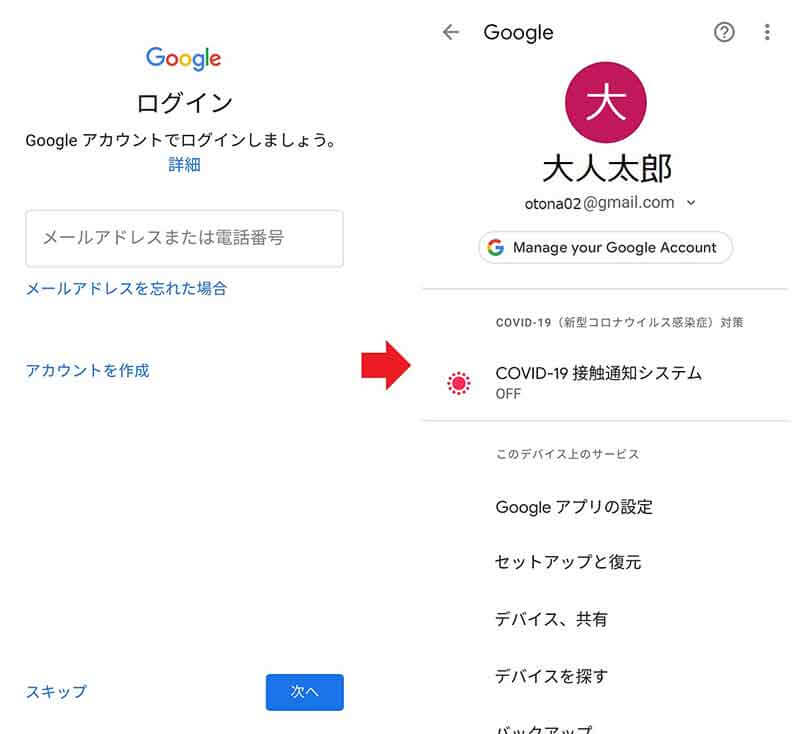
Androidスマホを利用する時には必ずGoogleアカウントでログインすることになる(左写真)。Googleアカウントがあれば、自動的にGoogleドライブでGmailやフォトなどのバックアップができる(右写真)
【2】GoogleドライブはとにかくUIが使いやすい
GoogleドライブのUI(ユーザーインタフェース)はとてもシンプルで、非常に使いやすいのが特徴。ファイルの新規追加や削除はマニュアルがなくても、直感的に操作できるようになっている。
また、同じGoogleアカウントで同期しているパソコンとAndroidスマホ間でファイルやデータを共有できるので、スマホの写真をパソコンに転送したり、パソコンで作成したデータをスマホで確認するのも簡単にできる。
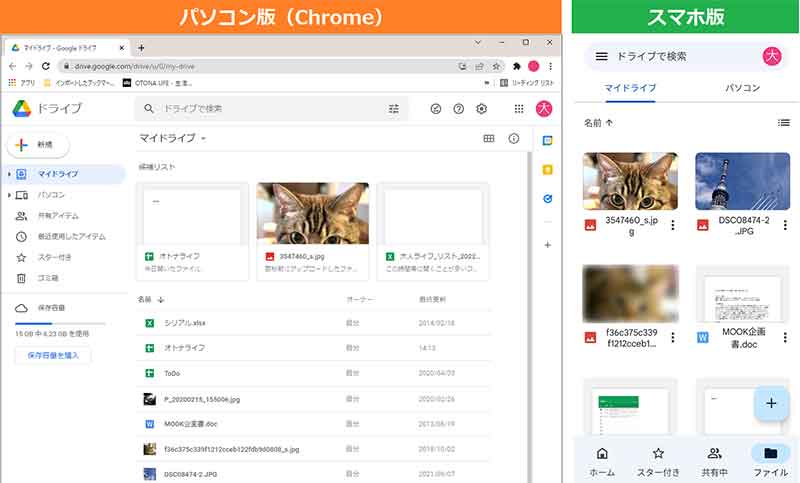
Googleドライブはパソコンの場合はWebブラウザ「Chrome」から開くことができる。スマホは「Googleドライブ」アプリから利用できるが、いずれもUIは分かりやすくあまり操作に迷うことはない
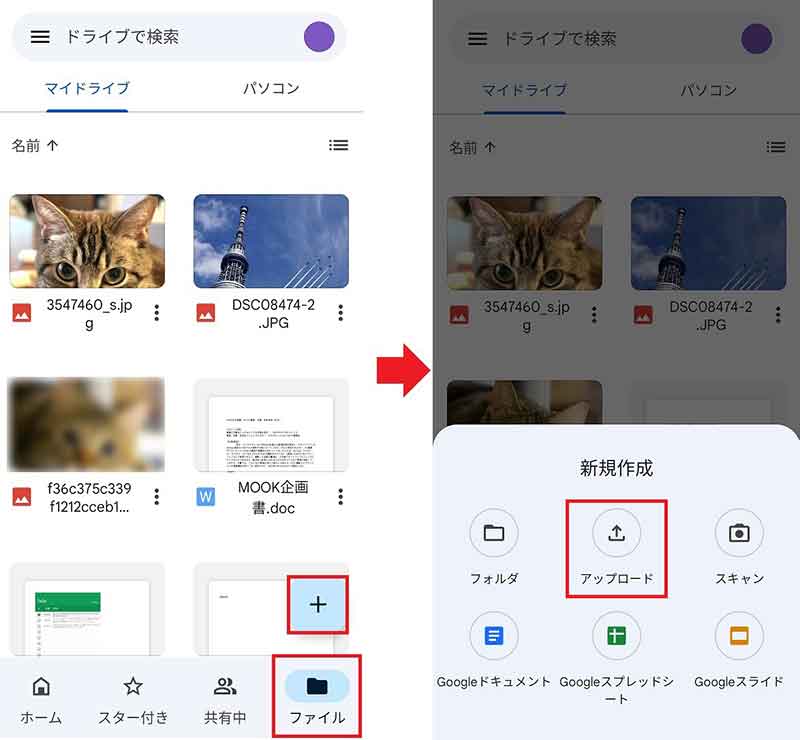
スマホのGoogleドライブから、ファイルを追加するには、「ファイル」を表示して「+」をタップ(左写真)。「新規作成」のなかから「アップロード」を選択すればいい(右写真)
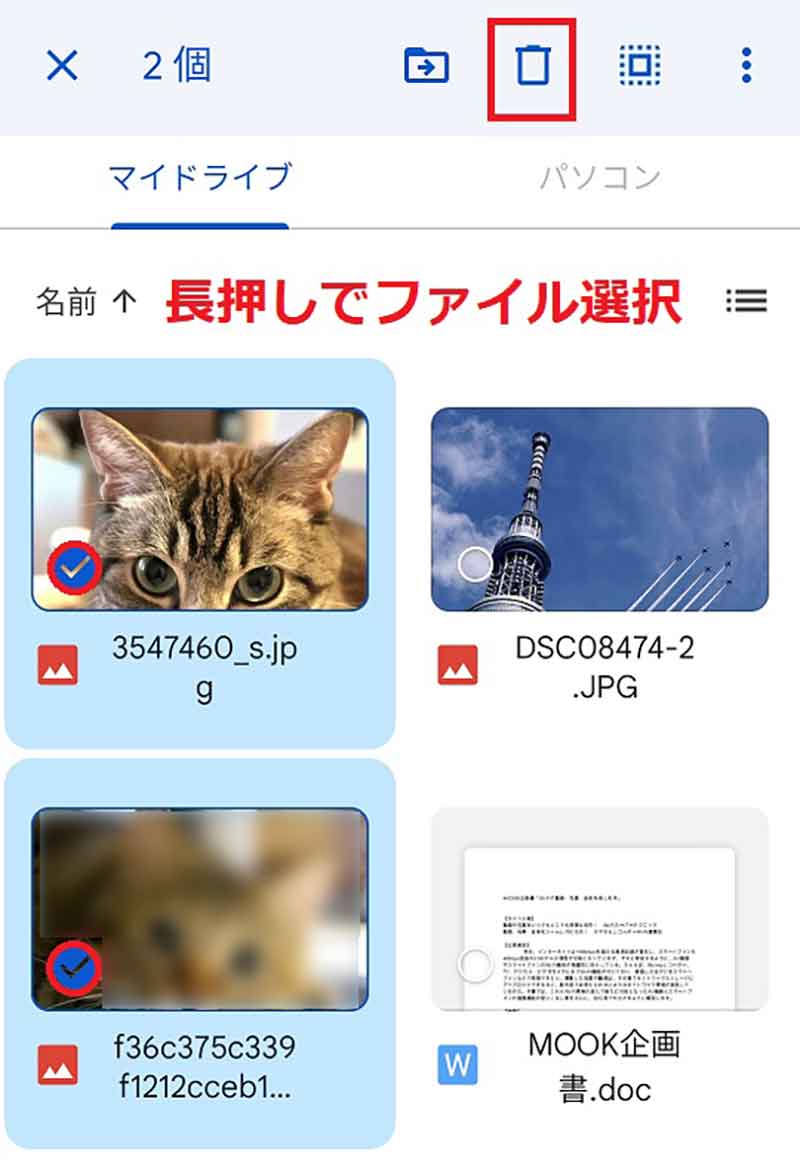
スマホでGoogleドライブのファイルを消去するには、対象のファイル長押しで選択し、画面上のゴミ箱アイコンをタップするだけでOKだ
【3】ほかのGoogleサービスとの連携が簡単にできる
Googleではさまざまなサービスを提供しているが、Googleドライブを利用していれば、簡単にほかのサービスを起動できる。
たとえば、Googleドライブの「ファイル」画面で「+」をタップすると、「Googleドキュメント」を起動して書類を作成したり、「Googleスプレッドシート」を使ってリスト表を作ることも可能となっている。
これなら、外出先でスマホしか持っていない場合でも、仕事上の書類作成なども簡単に作成できるだろう。
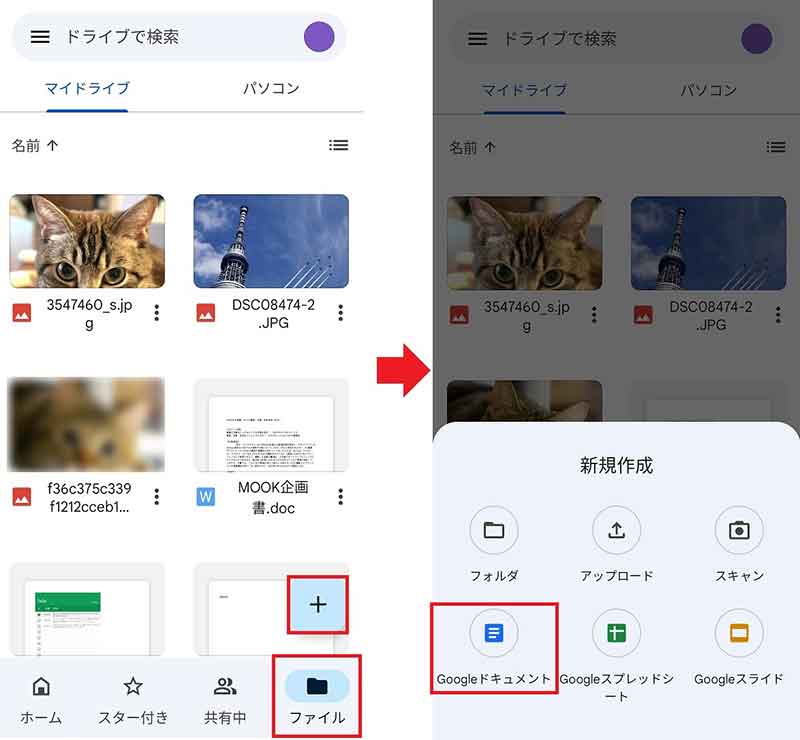
スマホのGoogleドライブから、Googleドキュメントを起動して書類を作成するには、「ファイル」を表示して「+」をタップ(左写真)。次に「Googleドキュメント」を選択すればいい(右写真)
【4】有料版Googleドライブはかなりリーズナブル!
Googleドライブは便利だが、無料で使える容量は15GBしかなく、Androidスマホで写真をたくさん撮っていると、数年で満杯になってしまうことも……。
Googleドライブの空き容量を増やす方法は→こちらで確認してほしいが、パソコンやSDカードにバックアップができない人は、やはり有料版も検討してみよう。
Googleドライブの有料サービスは「Google One」というサブスクリプションになっており、100GBまでは月額250円(年2,500円)、200GBまでは月額380円(年3,800円)、2TBでも月額1,300円(年1万3,000円)と、リーズナブルな価格で利用できる。
パソコンを持っていれば、2TBの外付けHDDが9,000円以下で購入できるが(2022年2月現在)、そのような手段がない人は、やはりGoogleOneのような有料クラウドサービスの利用も考えたほうがいいだろう。
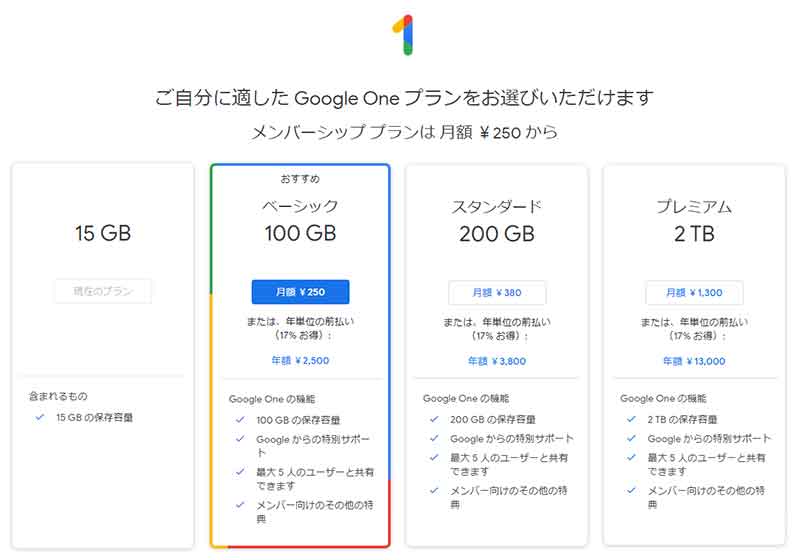
Google Oneは100GBで月250円から利用できる。実は、有料版はすべて最大5人までのユーザーで共有できるので、家族5人で2TBを契約すれば、一人当たりの料金はかなり割安になる
【5】他社サービスとの連携も簡単にできる
Googleドライブは、他社のサービスとも連携していることが多いのが特徴だ。Googleドライブとアプリを連携させると、ファイルやデータを簡単に共有できて便利。
たとえば、チームコミュニケーションツールとして急速にユーザーを増やしている「Slack」では、Googleドライブからメッセージスレッドに、ファイルを簡単に共有することができる。
このようにGoogleドライブは、他社のアプリとの親和性が高いのが特徴で、データの管理や共有面でのアドバンテージもある。
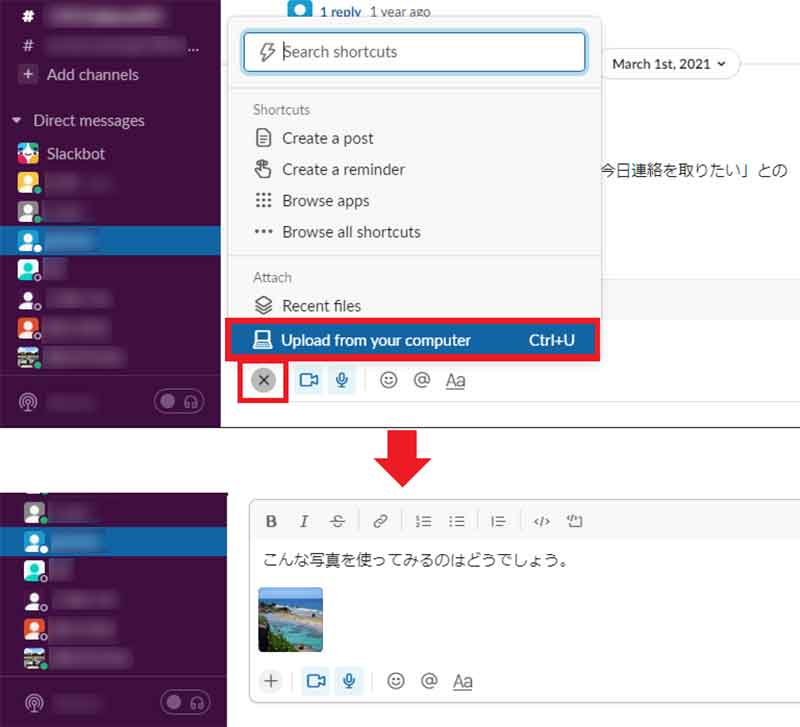
たとえば、「Slack」のメッセージでは、「+」を押し、「Upload from your computer」を選択することで、Googleドライブに保存してあるファイルを簡単に共有することができる
【6】友だちや家族と簡単にデータを共有できる
GoogleドライブからGoogleドキュメントを起動して作成した書類は、すぐに複数のユーザーと共有することができるのが便利だ。
しかも、Googleドライブでは「共有オプション」によってファイルにアクセスできる許可を出したり、「閲覧のみ」や「編集可能」といった権限を管理することもできる。
ちなみに、ビジネス用「Google Workspace(旧:G suite)」は、セキュリティがさらに強化されており、重要なファイルの共有を特定の社員のみに限定することも可能となっている。
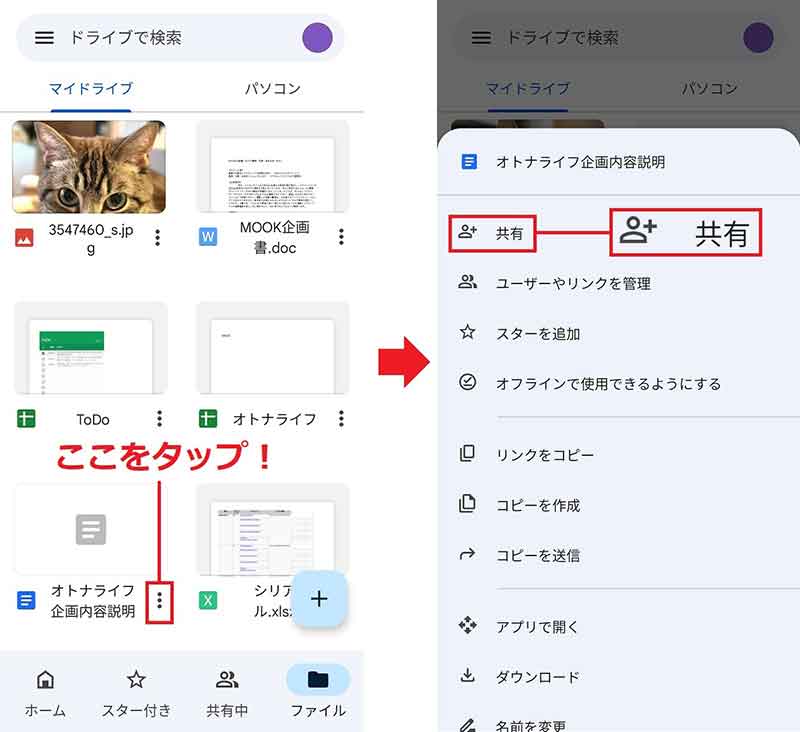
たとえば、Googleドライブに保存したGoogleドキュメントを誰かと共有したいときは、横の「…」をタップし(左写真)、「共有」を選択すればいい(右写真)
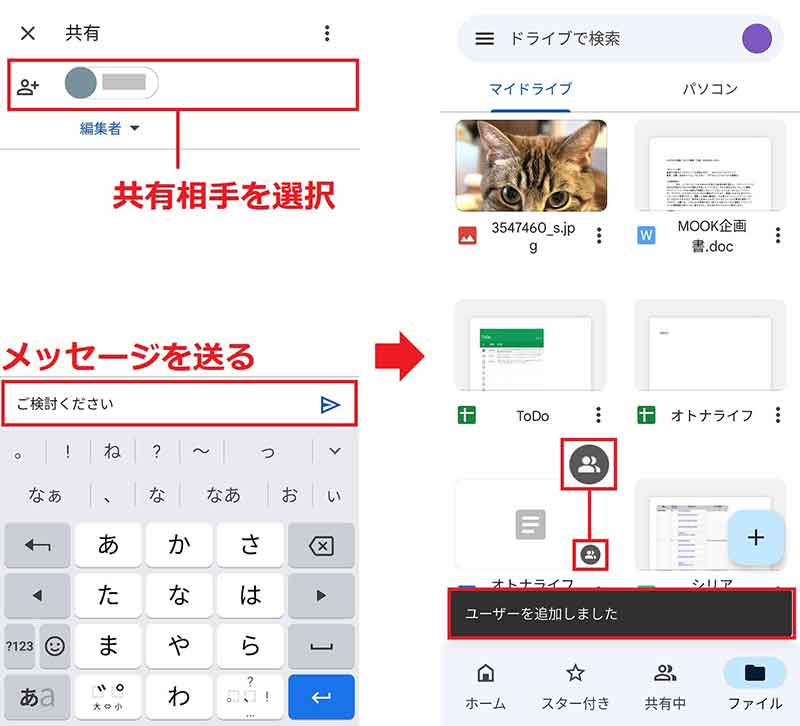
共有相手のメルアドを入力すればOK。また、メッセージを送ると相手に共有をメールで通知することができる(左写真)。Googleドライブ上でも、共有しているファイルには「共有マーク」が表示される(右写真)
【7】セキュリティ機能も優秀で安心して使える
Googleドライブは、簡単にデータをアップロードして同僚や友人と共有できるが、安全性が気になる人も多いだろう。
しかし、Googleドライブには「編集可能」と「閲覧のみ」の2種類の権限を設定できるので、権限を「閲覧」に設定しておけば勝手に誰かが内容を変更することを防ぐことができる。
また、Googleアカウントはさまざまなセキュリティ機能があるが、データの漏洩が不安なら「2段階認証」を利用することもできる。
2段階認証ならIDとパスワードに加えて、認証コードの入力を行う必要があるので、万一、ハッカーに不正アクセスされても、そう簡単にはデータにアクセスできないのだ。
なお、Googleアカウントのセキュリティ強化については→こちら(https://otona-life.com/2020/05/21/34029/2/)で詳しく解説している。
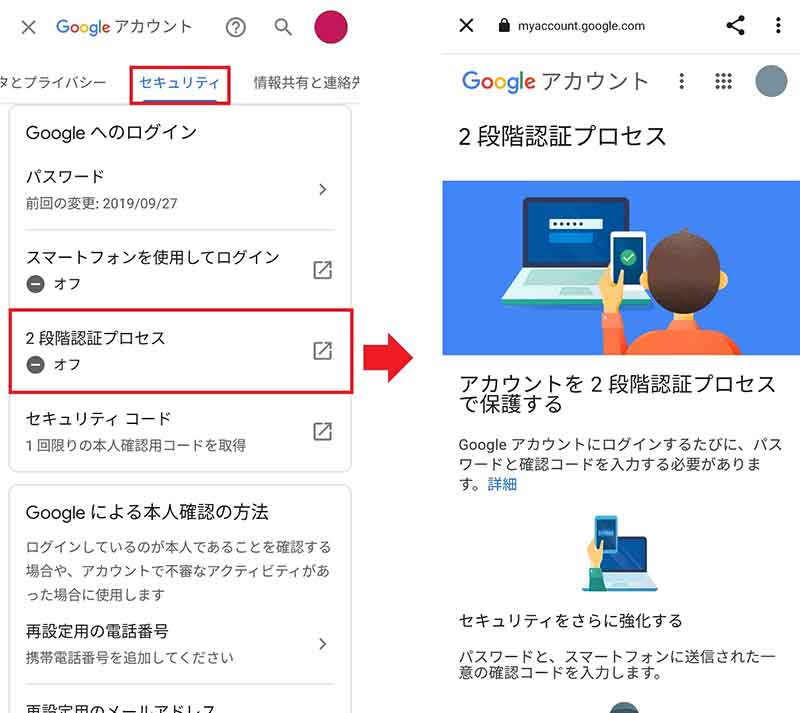
スマホで2段階認証を設定するには、まずGoogleアカウントを開き、「セキュリティ」タブから「2段階認証プロセス」を選択(左写真)。あとは、画面の指示に従って設定していけばいい(右写真)
【8】データの検索が簡単にできる
Googleドライブに大量のデータを保存していると、目的のデータを探すのに苦労することもあるが、強力な検索機能があるので心配することはない。
パソコン版のGoogleドライブを開くと、画面上部に「ドライブで検索」があるので、ここにキーワードを入力してみよう。
すると、一瞬で該当するファイルが表示されるはずだ。これなら有料で2TBの容量を契約しても、フォルダ分けさえしっかりやっておけば、検索に困ることはないだろう。
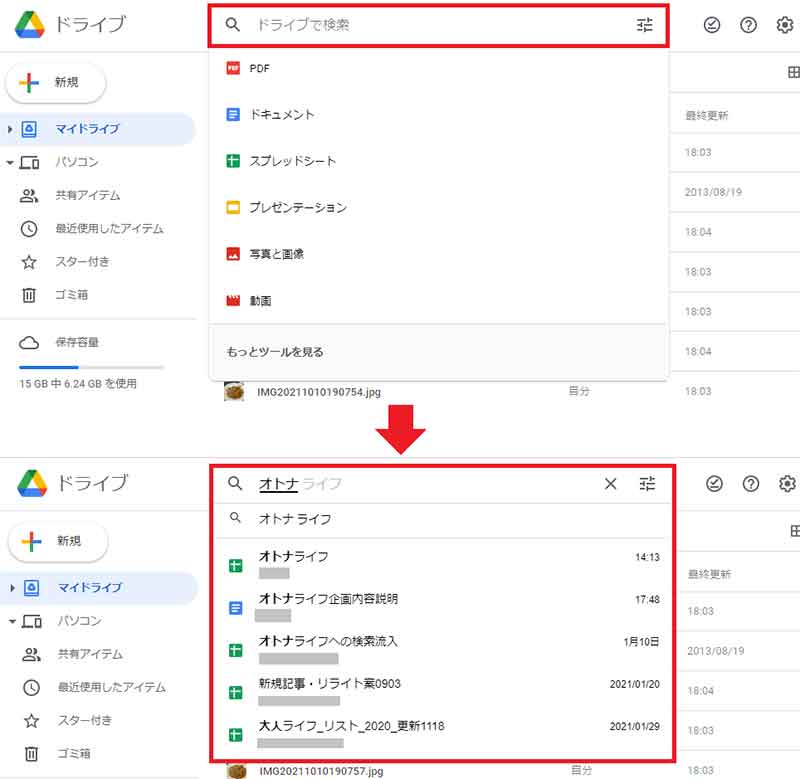
パソコン版のGoogleドライブの「ドライブで検索」にキーワードを入力してみよう(上写真)。「オトナ」と入力したところ、関連ファイルが瞬時に表示された(下写真)
【9】GoogleドライブはiPhoneでも使える
GoogleドライブはGoogleのサービスなので、AndroidスマホやWindowsパソコンでの利用がメインになるが、実はiPhoneでも簡単に利用できる。
そもそも、iPhoneは「iCloud」がデフォルトのクラウドになっており、iPhoneで撮影した写真なども自動的にiCloudでバックアップされる。
しかし、iPhoneでもApp Storeから普通に「Googleドライブ」アプリをダウンロードできるので、Googleアカウントさえ取得すれば、Googleドライブのストレージを15GBまで無料で利用できるのだ。
とくにiPhoneは、AndroidスマホのようにSDカードを追加できないので、ストレージ容量の少ないiPhoneユーザーなら、15GBのクラウドが無料で追加できるのはかなりありがたいだろう。
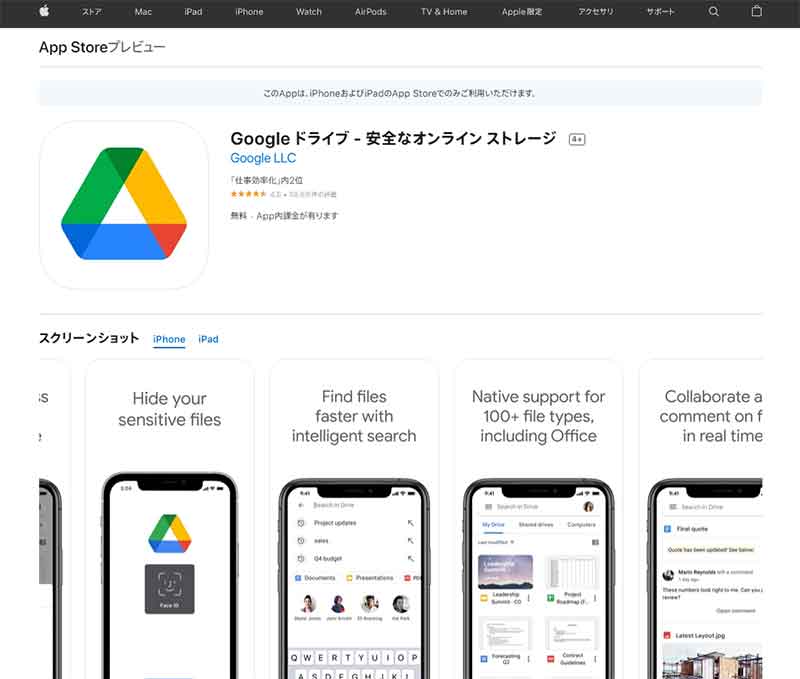 (Image:apps.apple.com)
(Image:apps.apple.com) iPhoneはiCloudがデフォルトのクラウドになっており、バックアップされているが、App Storeで普通に「Googleドライブ」アプリもダウンロードできる
●Google One(公式)→こちら



